Tabla de Contenido
![]() Sobre el autor
Sobre el autor
![]() Artículos Relacionados
Artículos Relacionados
-
-
-
-
Hacer una captura de pantalla en el portátil Acer parece insignificante, pero desempeña un papel importante en la vida diaria. Después de todo, las capturas de pantalla son útiles de varias maneras. Puedes utilizar la herramienta de captura de pantalla para capturar un momento concreto de un vídeo. Esto es útil cuando algunas plataformas para compartir vídeos bloquean el modo de captura. La captura de pantalla capturada también puede compartirse con otras personas y utilizarse para diversos fines, desde el entretenimiento hasta el trabajo.

Por lo tanto, es esencial saber cómo hacer una captura de pantalla en Acer y este post te da 3 maneras.
Cómo hacer una captura de pantalla en Acer en HD gratis
¿Quieres hacer una captura de pantalla personalizable y de alta resolución de la pantalla de tu Acer? No busques más que EaseUS RecExperts.
Descargar gratis Grabador de pantalla de EaseUS
Descargar gratisGrabador de pantalla de EaseUS
Trustpilot Valoración 4,7
Con un flujo de trabajo intuitivo y una interfaz de usuario amigable, esta herramienta de recorte para Windows es fácil de manejar para todos los niveles de usuarios. Tanto si vas a hacer capturas de pantalla completas, parciales o de ventanas concretas, siempre podrás realizar la tarea con este programa gratuito.
Es más, puedes hacer capturas de pantalla en Acer mientras grabas, incluyendo cualquier anotación que hagas durante la grabación. Esta función puede mejorar significativamente la eficiencia del usuario en diversos escenarios, como la educación y la formación, el aprendizaje personal y la documentación, al tiempo que mejora la legibilidad y el atractivo del contenido. Con ella, también puedes hacer capturas de pantalla en servicios de streaming sin pantalla negra, y añadir marcas de agua.
Pasos para hacer capturas de pantalla en portátiles y ordenadores de sobremesa Acer con esta herramienta gratuita de captura de pantalla de EaseUS:
Paso 1. Instala e inicia EaseUS RecExperts en tu ordenador. A continuación, selecciona el modo de captura de pantalla que desees: Pantalla Completa, Personalizado o Ventana.

Paso 2. Haciendo clic en el icono desplegable de selección de área en la barra de tareas, también puedes ajustar la relación de pantalla deseada, como 16:9, 9:16, 4:3 o 1:1.

Paso 3. Tras seleccionar la región, haz clic en el botón Captura de Pantalla (icono de la cámara) de la barra de herramientas principal o pulsa la tecla de acceso directo F11 para hacer una captura de pantalla.
![]()
Paso 4. La captura de pantalla se guardará automáticamente en tu carpeta predeterminada en formato PNG. Puedes ir a Mi Biblioteca para ver la imagen. También puedes añadir marcas de agua de texto e imagen.

Cómo hacer una captura de pantalla en Acer con el teclado
Descubrir cómo hacer una captura de pantalla en Acer es bastante sencillo. Sin embargo, hay algunos pasos adicionales necesarios para algunos métodos. Cuando hagas una captura de pantalla en Acer utilizando los accesos directos, el dispositivo capturará la pantalla inmediatamente. Se guardará automáticamente en Acer. Sin embargo, también hay algunos momentos en los que necesitas utilizar otro software para abrir la imagen capturada.

Aquí tienes algunos métodos para hacer una captura de pantalla en el portátil Acer con Windows 7/8/10:
Windows 7
El método para capturar una pantalla en Acer con Windows 7 es bastante sencillo:
Paso 1. Pulsa "PrtSc" (Imprimir Pantalla) situado en la parte superior derecha del teclado.
Paso 2. Abre Paint y pulsa "Ctrl+V" para que aparezca la captura de pantalla.
Paso 3. Si pulsar "PrtSc" no funciona, combínalo con "Fn". Esto ocurre cuando PrtSc tiene otra función además de capturar una pantalla.
Windows 8/10
Windows 8 y 10 tienen el mismo método para hacer capturas de pantalla, y es prácticamente automático.
Paso 1. Pulsa la tecla de Windows y luego haz clic en "PrtSc".
Paso 2. Ve a la ubicación de salida, y allí verás tu captura de pantalla.
Ventajas del atajo de teclado
- No necesita instalación de terceros
- Captura rápida e inmediata
- Sin interrupción cuando estamos viendo un vídeo
Contras del atajo de teclado
- Los atajos de teclado no se pueden personalizar
- La compleja combinación de atajos hace que sea difícil de recordar
Cómo hacer una captura de pantalla en Acer con la herramienta Recortes
Supongamos que quieres utilizar un método que no utilice ni teclado ni software de terceros. En ese caso, puedes optar por la herramienta integrada que viene instalada en Acer. Para encontrarla, todo lo que tienes que hacer es buscar "Recortes" en la barra de Windows. Haz clic en el icono que tiene una tijera.
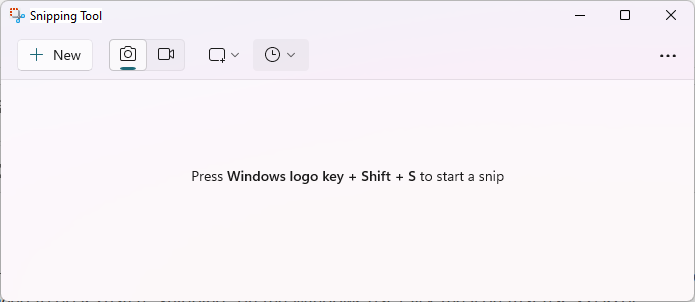
Estos son los pasos para utilizar la herramienta Recortes:
Paso 1. Inicia la Herramienta de Recortes y haz clic en "Nuevo".
Paso 2. Arrastra el ratón sobre el área que quieras capturar
Paso 3. Cuando la ventana Recortes muestre la captura de pantalla, haz clic en "Guardar como" y guárdala en el formato deseado.
Paso 4. Abre la ubicación de salida y comprueba si la imagen de tu captura de pantalla está ahí o no.
Pros de Recortes
- La función de anotación permite a los usuarios añadir notas
- Ofrece edición básica de imágenes
- Permite a los usuarios crear GIFs
Contras de la herramienta Recortes
- No guardan automáticamente la captura de pantalla
- Hay veces que la pantalla capturada no aparece inmediatamente
Conclusión
Hay varias formas de hacer una captura de pantalla en Acer, desde usar atajos de teclado hasta software integrado. Sin embargo, para un control total de tu captura de pantalla, lo mejor es utilizar EaseUS RecExperts, ya que permite la personalización de la tecla de acceso directo de la captura de pantalla, la grabación programada y muchas cosas más.
Descargar gratis Grabador de pantalla de EaseUS
Descargar gratisGrabador de pantalla de EaseUS
Trustpilot Valoración 4,7
Sobre el autor
Luis es un entusiasta de la tecnología, cuyo objetivo es hacer que la vida tecnológica de los lectores sea fácil y agradable. Le encanta explorar nuevas tecnologías y escribir consejos técnicos.
Artículos Relacionados
-
Cómo grabar audio en Windows 7 con o sin micrófono
![Luna]() Luna
2025/07/18
Luna
2025/07/18 -
El mejor grabador de música de YouTube para ordenadores y teléfonos móviles
![Luis]() Luis
2025/07/18
Luis
2025/07/18
-
¿Signal notifica capturas de pantalla o grabaciones? [Guía 2025]
![Luis]() Luis
2025/09/15
Luis
2025/09/15 -
Cómo grabar vídeos de YouTube en Mac con sonido [Fácil]
![Luis]() Luis
2025/07/18
Luis
2025/07/18